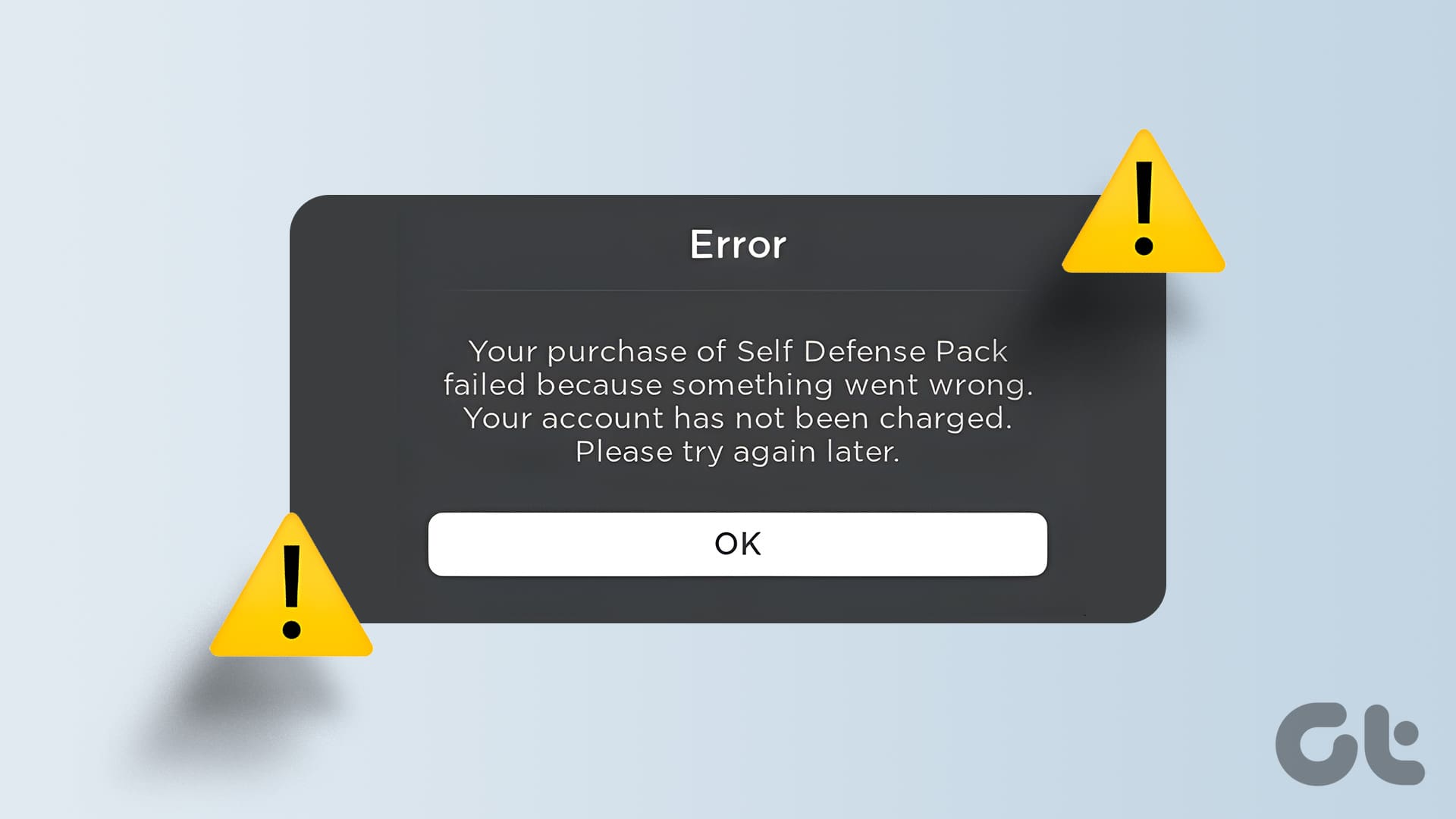Prova alcune Soluzioni di Base
- Utilizza un metodo di pagamento diverso: Roblox supporta tutte le principali carte di credito e debito, carte prepagate e PayPal per i pagamenti. Tuttavia, potresti incontrare problemi con metodi di pagamento specifici per vari motivi. Prova a utilizzare uno degli altri metodi supportati e verifica se questo risolve le problematiche di acquisto su Roblox.
- Controlla lo stato del server di Roblox: I server di Roblox possono essere soggetti a interruzioni occasionali. Se i server di Roblox stanno riscontrando problemi, il gioco non ti permetterà di effettuare acquisti e mostrerà l’errore “L’acquisto è temporaneamente non disponibile”. Puoi visitare la pagina di stato dei servizi di Roblox per verificare se ci sono problemi.
- Disabilita temporaneamente la VPN: Roblox potrebbe bloccare gli acquisti sul tuo account se rileva attività di rete insolita. Questo può avvenire se utilizzi un servizio VPN e cambi frequentemente server. Prova a disabilitare momentaneamente la tua connessione VPN e verifica se questo risolve il problema.
Correzione 1: Rimuovi le Limitazioni sugli Acquisti per il Tuo Account
Roblox consente agli utenti di impostare limiti di spesa mensili sui propri account, cosa utile per gestire l’account di tuo figlio. Inizia assicurandoti di non aver abilitato tali limiti sull’account Roblox dal quale stai cercando di acquistare.
Passaggio 1: Apri il sito web di Roblox in una scheda del browser e accedi al tuo account.
Passaggio 2: Clicca sull’icona inserita a forma di ingranaggio nell’angolo in alto a destra e seleziona Impostazioni.
Passaggio 3: Seleziona la scheda Controlli Parentali e disattiva l’interruttore sotto Limitazioni di Spesa Mensili.
Correzione 2: Verifica il Tuo Numero di Telefono e l’Indirizzo Email
Un altro motivo per cui non puoi acquistare Robux è che non hai verificato il tuo indirizzo email e numero di telefono. Ecco come verificarli.
Passaggio 1: Apri il sito web di Roblox in una scheda del browser e vai al menu Impostazioni.
Passaggio 2: Nella scheda Informazioni Account, inserisci il tuo indirizzo email e clicca sul pulsante Verifica. Poi, fai clic sul link di verifica che ricevi via email.
Passaggio 3: Allo stesso modo, specifica il tuo numero di telefono e inserisci il codice che ricevi via SMS per verificarlo.
Dopo aver verificato il tuo email e numero di telefono, controlla se puoi effettuare acquisti su Roblox.
Correzione 3: Disconnettersi e Ricollegarsi
A volte, problemi di autenticazione con il tuo account Roblox possono causare il fallimento delle tue transazioni e generare errori come “Il tuo acquisto non può essere completato” su Roblox. Puoi provare a disconnetterti da Roblox e riconnetterti per vedere se questo aiuta.
Apri Roblox in un browser sul tuo computer, clicca sull’icona del menu tre punti orizzontali sulla sinistra e seleziona Disconnetti.
Se stai giocando a Roblox su Android o iPhone, tocca l’icona tre punti orizzontali nell’angolo in basso a destra. Poi, scorri verso il basso e tocca Disconnetti e seleziona di nuovo Disconnetti per confermare.
Ricollegati a Roblox e controlla se il problema persiste.
Correzione 4: Correggi la Data e l’Ora sul Tuo Dispositivo
Avere il computer o il telefono impostato su una data o un’ora errata può anche causare anomalie. Per evitare questo, è necessario attivare la funzione di data e ora automatica sul proprio dispositivo.
Attivare la Data e l’Ora Automatiche su Windows
Passaggio 1: Premi la combinazione di tasti Windows + I per aprire le Impostazioni. Naviga alla scheda Data e ora.
Passaggio 2: Attiva l’interruttore accanto a Imposta ora automaticamente.
Attivare la Data e l’Ora Automatiche su Mac
Passaggio 1: Clicca sull’indicatore dell’ora a destra della barra dei menu e seleziona Apri Preferenze Data e Ora dal menu risultante.
Passaggio 2: Nella sezione Data e Ora, spunta la casella accanto a Imposta data e ora automaticamente. Successivamente, utilizza il menu a discesa per selezionare il server di ora preferito.
Analogamente, se non puoi acquistare Robux o altri articoli di gioco su Roblox per mobile, correggi la data o l’ora errata sul tuo dispositivo Android o iPhone.
Marco Stella, è un Blogger Freelance, autore su Maidirelink.it, amante del web e di tutto ciò che lo circonda. Nella vita, è un fotografo ed in rete scrive soprattutto guide e tutorial sul mondo Pc windows, Smartphone, Giochi e curiosità dal web.